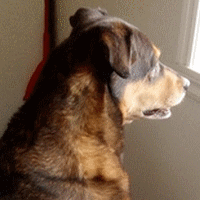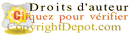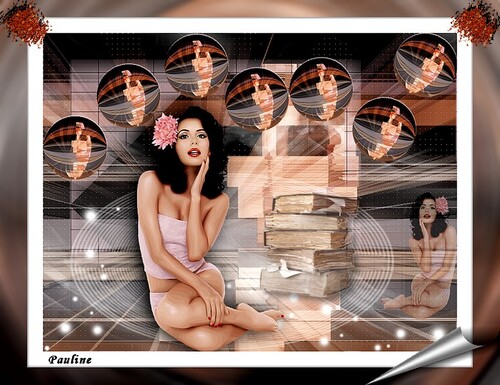-
Tutoriels 2021 SC1
-
Par C.Sylvie le 25 Mars 2021 à 19:40

Réalisé avec PhotFiltreStudio 10.14.1
--- matériel ---
Les tubes utilisés proviennent du net, forum, site et je ne connais pas leur origine.
Si l'un des tubes vous appartient, merci de me le faire savoir : je mettrais un lien vers votre site
ou l'enlèverais (selon ce que vous désirez).Travaillez toujours sur des copies par précaution.
Pensez à enregistrer en pfi de temps en temps.
Si vous rencontrez un problème pour la réalisation de ce tuto, faites en moi part :
FILTRES UTILISéS
- 8bf unlimited -Sapphire 13-Pluggin 1258
- 8bf -Photoeffex -scanlines
- 8bf -Distort -spherize
- 8bf -Déformation -Tourbillon
-8bf -APLines - SilverLinning
Vous trouverez les filtres proposés sur le site
Tube de Diane
Merci de me tester Pauline
*********************************
Autorisation des Tubeurs
*********************************∴ Matériel One Drive

On commence :
Couleur AR plan - R 188. V 38. B 59
Couleur AV plan - R 172. V 110. B 92
1/ Fichier, nouveau document blanc 800X600 px- Filtre, module externe, dégradé
forme soleil - style constant
angle 180 - nombre couleurs 7
1: ffffff (blanc) - 2: ac6e5c (avp) - 3: bc263b (arp) - 4: ffffff (blanc) - 5: bc263b (arp) - 6: ac6e5c (avp) - 7: ffffff (blanc)
OK

Si vous rencontrez des difficultés avec ce plugin  ↵ Allez à cette page
↵ Allez à cette page2/ filtre, effet d'optique, flou gaussien 50 - OK
édition, répéter flou gaussienfiltre unlimited - Sapphire filters - Sapphire 13 Pluggin 1258 (par défaut) - Apply

3/ filtre 8bf - PhotoEffex - scanlines : 1-2-20-10-0-0 Toggle vertical (non coché)- Apply
Calque,Dupliquer4/ filtre, effet d'optique, flou gaussien 50 -OK
édition, répéter flou gaussien- filtre 8bf - Distort - spherize - mode normal Amount 100

5/ filtre 8bf - Déformation - Tourbillon - Angle : 999
mode calque : lumière douce - opacité à 70
Calque, fusionner tous les calques6/ Calque, Dupliquer - clic droit sur vignette Visible (pour fermer)
se placer sur le fond- filtre unlimited --Graphicplus -Cross shadows (par défaut)
activez calque du haut et le rendre visible7/ Sélection, tout sélectionner
- Sélection, contracter : 45
- Sélection, inverser
édition, couper
8/ Double clic sur vignette , ombre portée 20 . 15 . noire . opacité 80 . rayon 7 - OK
Calque, Dupliquer9/ Sélection, sélectionner le calque
Sélection, contracter : 50
Sélection, inverser
édition, couperNous en sommes à ce stade :

10/ Se placer sur vignette fond
filtre 8bf -APLines -SilverLinning ; 10 . -1 . 10 . 255 . 255 . 255 Horizontal - OK
Calque, fusionner tous les calques11/ calque, nouveau, ouvrir en tant que calque tube couple xzh5 de Diane
symétrie horizontale
Clic droit sur vignette, PM : X (moins) -44 . Y5 largeur 445 Hauteur 596
double clic sur vignette, ombre portée (moins) -15 . (moins) -5 . noire . opacité 45 . rayon 20
clic droit sur vignette fusionner l'ombre
double clic sur vignette, ombre porté X 5 . Y 0 . noire opacité 45 rayon 2012/ calque, nouveau, ouvrir en tant que calque Tube spirale
Clic droit sur vignette, PM :X 290 Y 94 Largeur 467 Hauteur 394
double clic, ombre portée par défaut13/ calque, nouveau, ouvrir en tant que calque Coin
symétrie horizontal
Clic droit sur vignette, PM : X 578 Y 380filtre, esthétique, contour progressive 100% . noire . épaisseur 3 . Extérieur et Aucun cochés
- Masquer la sélection
14/ Calque, Dupliquer - Symétrie vertical
fusionner avec le calque inférieur- Calque, Dupliquer
Clic droit sur vignette, PM : X99 Y 58 Largeur 641 Hauteur 481 - Calque, fusionner tous les calques
15/ Image, encadrement extérieur 15 BLANC
Filtre Unlimited - Frames Marble & Crystal - Crystal 05
frames size: 12
Redimensionner : image, taille de l'image : largeur 800 pxSIGNER ... fusionner ..... ENREGISTRER en JPG ... et voilà ... vous avez pris du plaisir ?! Alors faites moi découvrir vos versions
Je les publierai avec plaisir ...
Ce tutoriel est de mon imagination. Une ressemblance avec un autre serait pure coïncidence.
Si vous désirez l'utiliser dans votre forum, m'en faire part par MP.
Vos œuvres sont ICI
Test de Pauline

- Filtre, module externe, dégradé
-
Par C.Sylvie le 22 Mars 2021 à 16:28

Réalisé avec PhotFiltreStudio 10.14.1 Astuces Anîmation facile
--- matériel ---
Les tubes utilisés proviennent du net, forum, site et je ne connais pas leur origine.
Si l'un des tubes vous appartient, merci de me le faire savoir : je mettrais un lien vers votre site
ou l'enlèverais (selon ce que vous désirez).Travaillez toujours sur des copies par précaution.
Pensez à enregistrer en pfi de temps en temps.
Si vous rencontrez un problème pour la réalisation de ce tuto, faites en moi part :FILTRES :
Filtre Unlimited - Buttons & frames
Une police d'écriture fournie dans le matériel à placer dans windows - fontsSi vous voulez voir ses effets  ↵ Buttons & Frames
↵ Buttons & Frames
*********************************
Autorisation des Tubeurs
*********************************∴ Matériel One Drive

1 - couleur AV 250.206.7
couleur AR 238.89.1
2 - Nouveau doc. 700 x 500 Transparent
Calque - dupliquer- Calque - nouveau - ouvrir en tant que calque LUM
Clic droit sur vignette PM : X 173 Y 129 Largeur 300 Hauteur 366
3 - Sur calque 1 Sélection
PM : X 151 Y 7 Largeur 376 Hauteur 118
Avec l'outil pot de peinture
Clic gauche dans la sélection (coul AV)4 - Filtre Unlimited - Buttons & frames - 3D Glass - frame 3
50 - 105 par défaut)
Sélection - contracter de 25
Icône dégradé Pastille (moins) -25
Coul. 1 AV 100%
Coul. 2 AR 100%5 - fILTRE ESTHéTIQUE - contour progressif
couleur 35.178.204 (bleu) 100% épais. 4 Ext. et Flou cochés
Edition - répéter cont. prog.
Sélection - Masquer
Sur calque 2
Signé et fusionner avec calque de dessous6 - Fusionner calques 2 et 1
- Sur vignette calque 1 - Dupliquer
Sur vignette calque 2 - Dupliquer
7 - Sur calque 3 avec outil Texte écrire :
Astuces
Police : Ordinary Artichoke
Taille 50 lissé blanc
Dans effet Espacement 20
ombre portée X 5 Y 5 Noir 80% rayon 7

- PM du calque texte : X 202 Y 45
CONVERTIR TEXTE en calque Image.
fusionner l'ombre
(si pas converti le texte pour fusionner l'ombre, l'ombre aurait disparue). - 8- Edition - copier
- Sur calque 1 - Edition - coller

Fusionner calque 4 avec calque inférieur (ici calque 3)Fusionner calque 5 avec calque inférieur (ici calque 1)
9- Menu Outil - GIF Animé- Durée 20 toutes les images
Boucler - Transparence - Palette optimisée --Diffusion
Exporter Type GIF

et voilà ... vous avez pris du plaisir ?! Alors faites moi découvrir vos versions
Je les publierai avec plaisir ...
Ce tutoriel est de mon imagination. Une ressemblance avec un autre serait pure coïncidence.
Si vous désirez l'utiliser dans votre forum, m'en faire part par MP.
Vos œuvres sont ICI

Testé par Pauline : Merci Beaucoup


- Calque - nouveau - ouvrir en tant que calque LUM
-
Par C.Sylvie le 19 Mars 2021 à 17:59

Réalisé avec PhotoFiltreStudio 10.14.1 LéaRousse
- --- matériel ---
Les tubes utilisés proviennent du net et je ne connais pas leur origine.
Si l'un des tubes vous appartient, merci de me le faire savoir : je mettrais un lien vers votre site
ou l'enlèverais (selon ce que vous désirez).
Travaillez toujours sur des copies
Pensez à enregistrer en pfi de temps en temps
Si vous rencontrez un problème pour la réalisation de ce tuto, faites en moi part :
FILTRES UTILISéS que vous pouvez trouver :
--- Filtres --- Unlimited Alf's Power Grads
Unlimited Penta com
Unlimited Graphic plus
8bf Simple
8bf Mehdi
8bf Mura Meister
8bf AAA Frame*********************************
Autorisation des Tubeurs
*********************************∴ Matériel One Drive

MERCI Pauline de bien vouloir tester mes tutos
1- couleur n°4 BLANC - couleur n°3 69.192.131 - couleur n°2 128.0.0 - couleur n°1 255.255.153

- fichier - nouveau document blanc 1000 x 600
icône dégradé pastille (moins) -15 coul 1 AR coul 2 AV 100% les deux

- Dupliquer ce calque
2-filtre unlimited - Alf's power grads - gradient tile ll
- 130 . 255 . 160

opacité à 70- filtre 8bf - simple - horizontal grain
mode fusion de grain - filtre 8bf - Mehdi - Weaver : Sire Range : 50-150 Size : 125
3- Réglage - balance des Blancs - Intensité (moins) -100
- Tons sombre : Noir
- Tons clairs : blanc
- Calque - dupliquer
- 4- Icône symétrie verticale
mode incrustation
- tout fusionner
filtre - netteté - plus net
5- calque - nouveau - ouvrir en tant que calque cadre roux
clic droit PM X 29 Y 0
double clic sur vignette Ombre portée X 5 Y 0 noir 80% rayon 5
Fusionner l'ombre- Refaire ombre portée mais X(moins) -5 et Y 0 en négatif
- Sur fond : dupliquer ce fond
6- sur calque 2 Filtre 8bf Mura Meister - Perspective Tiling
80 . 0 . 0 . 15 . 3 . 0 . 100 . 255
double clic Ombre portée X 0 Y (moins) -10 coul. AR 50% rayon 15
fusionner ombre
Fusionner calque 2 et fond7- Sur fond
calque - nouveau - vierge blanc
photomasque Narah_mask_0678
opacité 100% transparent - étirer -
Edition - répéter photomasque- Ombre portée X 7 Y 7 couleur n°3 opacité 50% rayon 12
fusionner l'ombre
8- Dupliquer ce calque
symétrie verticale- opacité à 30
- fusionner calque 3 et 2 puis 2 et fond
- Sur calque 1
Calque - nouveau - ouvrir en tant que calque amour en cage
Calque - PM - X (moins) -49 Y 0 Larg.329 Haut. 600
double clic - ombre portée X 2 Y 2 noir 80% plat
9- calque - nouveau - ouvrir en tant que calque feuille 4yla-g5h5kc
Filtre - déformation - spirale - sens horaire - quantité 8
calque - PM X 54 Y 0 L 980 H 606- Ombre portée X 2 Y 2 noir 50% plat
calque - ordre - mettre en arrière plan - sur calque 3
calque - nouveau - ouvrir en tant que calque qedfpaysage
calque - PM X519 Y(moins) -100 L.525 H. 438
10- SUR CALQUE 4
CALQUE - NOUVEAU - OUVRIR EN TANT QUE CALQUE écureuil ADV_53el
icône - symétrie horizontal
clic droit sur vignette - transformation paramétrée Angle 24,80°
PM X 660 Y 321 L. 380 H. 331
Filtre - couleur - raviver couleurs
Edition - atténuer raviver à 50
ombre portée X (moins) -3 Y(moins) -3 noir 80% rayon 1511- sur calque 4
calque - nouveau - ouvrir en tant que calque fille d'automne
PM X 183 Y 70 L. 500
Ombre portée X 5 Y 5 noir 80% rayon 7A ce stade nous devons avoir ces calques :

Calque - fusionner tout12-
Image - encadrement extérieur 1 AR
Image - _ _ _ _ _ _ _ _ _ _ _ _ 2 AV- Image - _ _ _ _ _ _ _ _ _ _ _ _ 1 AR
Image - _ _ _ _ _ __ _ _ _ _ _ 15 3e couleur
outil avec baguette magique sélectionner ce pourtour de 15 tolérance 0 couleur décochée - Filtre unlimited - Penta com - jean
-
- amount 125
- Border width 4
- Menu Filtre - texture - grès
-
Si vous voulez voir des effets de ce filtre  ↵ Penta com
↵ Penta com
13- Sélection
inverser
sélection - contracter 4- filtre - esthétique - contour progressif 80% noir épaisseur 40 flou

sélection - masquer
- image - encadrement extérieur - 1 AR
Image - _ _ _ _ _ _ _ _ _ _ _- 40 blanc
Avec l'outil baguette sélectionner ce pourtour - Filtre unlimited - graphic plus - Quick tile ll (par défaut)
14- Filtre - effet d'optique - flou gaussien 40
filtre 8bf AA Frame - photo frame width 10 matte 2
Sélection - inverser
filtre - esthétique - contour progressif 100% noir épaisseur 5 flou
sélection - masquer- image - taille 900 px de large
Signer - fusionner tout - ENREGISTRER en JPG ... et voilà ... vous avez pris du plaisir ?! Alors faites moi découvrir vos versions
Je les publierai avec plaisir ...
Ce tutoriel est de mon imagination. Une ressemblance avec un autre serait pure coïncidence.
Si vous désirez l'utiliser dans votre forum, m'en faire part par MP.
Pour voir vos œuvres c'est ICI

Test de Pauline

- --- matériel ---
-
Par C.Sylvie le 16 Mars 2021 à 20:13

Réalisé avec PhotFiltreStudio 10.14.1
--- matériel ---
Les tubes utilisés proviennent du net et je ne connais pas leur origine.
Si l'un des tubes vous appartient, merci de me le faire savoir : je mettrais un lien vers votre site ou l'enlèverais (selon ce que vous désiré).Travaillez toujours sur des copies par précaution.
Pensez à enregistrer en pfi de temps en temps.
Si vous rencontrez un problème pour la réalisation de ce tuto, faites en moi part :- --- FILTRE ---
8bf - VMnatural
- AP Lines
Unlimited - VM1 (color fusion)
- Toadies
Vous pouvez télécharger les filtres
**********************************
Autorisations des Tubeurs
*********************************∴ Matériel One Drive
Merci pour ta gentillesse Pauline de tester mes tutoriels

- NOTA : Avant de faire OK ou APPLY pour un filtre, vérifier d'abord que les valeurs ne se sont pas modifiées.
1- Couleur AR : 216 - 191 - 195
Couleur AV : Noir- Nouveau doc 780X600 Noir
Calque - ouvrir en tant que calque femme 0_100816 ctb
clic droit sur vignette - PM X (moins) -10 Y (moins) -73 décocher conserver les proportions - Larg 800 Haut 700
Calque - fusionner tout
2- Filtre Unlimited VM1 - Color fusion 145.248.229

Calque - dupliquer- filtre 8bf - VM natural - Light splash -
par défaut - OK

3- Mettre en opacité 65
Calque - fusionner toutSoit vous construisez les boules, soit vous prenez "7 boules placées"
- PM : X 0 Y (moins) -24
- et vous passez directement à l'étape 5.
4- Sinon calque - dupliquer
sur calque 1 - filtre - déformation - ellipse
Calque PM décocher conserver les proportions L 120 H 120- DUPLIQUER CE CALQUE 1 (6 FOIS) POUR OBTENIR 7 BOULES
Calque 1 - calque PM x 0 y 156 - Calque 2 - calque droit sur vignette- transformation paramétré - angle (moins) -18°
- Clic droit sur vignette - PM - X 85 Y 43
Calque 3 - " " " " - angle (moins) -10,80°
" " " " - PM - X 218 Y (moins) -8
Calque 4 - " " " " - angle 16,50°
" " " " -PM- X 328 Y 51
Calque 5 - " " " " - angle (moins) -12,60°
" " " " - PM- X 451 Y 34
Calque 6 - " " " " - angle 18,90°
" " " " -PM- X 566 Y 105
Calque 7 - " " " " - angle 29,70°
" " " " -PM- X 638 Y (moins) -22
- Sur calque 1 - double clic - ombre portée
- X 1 Y (moins) -1 . AR . 100% . rayon 1
- Fusionner les boules dans cet ordre :
Calque 7 avec 6
Calque 6 avec 5
Calque 5 avec 4
Calque 4 avec 3
Calque 3 avec 2
Calque 2 avec 1
- Comme vous pouvez voir les calques 7 à 2 ont pris l'ombre du calque 1.
5- Activer le fond
Calque - nouveau - vierge blanc
Icône Photomasque chercher masque 0708427f opacité 100 - transparent - répéter le masque
- filtre unlimited - toadies - wat are you ? (par défaut) 20.-.20
opacité 70
6- Sur fond - filtre 8bf - AP Lines - silverling - dotty grid - Cutoff 0
- R.V.B à 255 (voir capture)

Sur calque 2- calque nouveau vierge couleur AR
Photomasque - chercher 161069 transparent opacité 100 répéter le masque - intervertir
Filtre unlimited - toadies - ommadawn par défaut
- mettre opacité 60
7- Sélection - charger une forme - sélectiondoute
- Sélection - PM : X 28 Y 40 polygone
- Edition - couper
8- sur calque 1 - calque - nouveau - ouvrir en tant que calque - spirale
clic droit sur vignette PM X6 Y 230
Opacité 30- Sur calque 4 - calque - nouveau - ouvrir en tant que calque femme 0_100816 ctb
- clic droit sur vignette PM x 560 y 272 larg 290
Opacité 60
9- ouvrir à nouveau en tant que calque la femme
symétrie horizontale
clic droit sur vignette PM X 41 Y 84 Lag. 560- sur calque 5 calque nouveau ouvrir en tant que calque Designal_Brushes_1_36
SYMéTRIE HORIONTALE ET SYMéTRIE VERTICAL
clic droit sur vignette PM x 134 y 324
icône plus net
10- dupliquer calque 7
icône rotation antihoraire
clic droit sur vignette PM x (moins) -154 y 316- sur calque 1 (les boules) - filtre - couleur - raviver les couleurs
Edition - atténuer raviver à 50 %
11- sur calque 6 dupliquer ce calque
revenir sur calque 6 - double clic sur vignette
ombre portée x (moins) -10 y 0 opacité 100 rayon 50- calque - fusionner tout
Image -dupliquer
image - taille - L942
Symétrie verticale
12- Revenir sur la première image
image - encadrement extérieur 30 blanc
filtre - esthétique - contour progressive - épaisseur 3 opacité 50 noire flou
Edition - copier
Retour sur l'image dupliquer - Edition - coller- sur le fond
filtre - effet optique - flou circulaire - niveau 12
filtre - effet optique - flou gaussien rayon 12
13- calque - tout fusionner
filtre - netteté - plus net- image taille largeur 800
- Menu Calque - nouveau - ouvrir en tant que calque
Livres ctb - clic droit sur vignette - TP : échelle à 60%
PM : X 415 Y 307
OPACITE 70
DOUBLE CLIC SUR VIGNETTE - ombre portée X 7 Y 7 Opacité 65 Rayon 15Calque - tout fusionner
-
Calque - Dupliquer
Fitre Unlimited - Graphic plus - Page Curl
25 . 0 . 220 . 255 . 222 (voir capture) -

-
14- CALQUE - nouveau - ouvrir en tant que calque 7Xg8a 14.11
Calque - PM - automatique Haut Gauche - Larg. 85
Dupliquer
icône symétrie horizontal
Calque - PM - automatique Haut droitSur calque 2 - double clic - ombre portée
X (moins) -7 Y (moins) -7 noir 100% platSur calque 3 - double clic - ombre portée
X 7 Y (moins) -7 noir 100% plat
Calque - fusionner tous les calques- Image - taille image 700 px
Réglage - contraste automatique
Signez, fusionner et enregistrer en JPG....... et voilà ... vous avez pris du plaisir ?! Alors faites moi découvrir vos versions
Je les publierai avec plaisir ...
Ce tutoriel est de mon imagination. Une ressemblance avec un autre serait pure coïncidence.
Si vous désirez l'utiliser dans votre forum, m'en faire part par MP.
Vos ouvrages sont ICI

Merci Pauline
- --- FILTRE ---
-
Par C.Sylvie le 8 Mars 2021 à 01:16

Réalisé avec PhotFiltreStudio 10.14.1
--- matériel ---
Les tubes utilisés proviennent du net et je ne connais pas leur origine.
Si l'un des tubes vous appartient, merci de me le faire savoir : je mettrais un lien vers votre site
ou l'enlèverais (selon ce que vous désirez).Travaillez toujours sur des copies
Pensez à enregistrer en pfi de temps en tempsSi vous rencontrez un problème pour la réalisation de ce tuto, faites en moi part :
_ 1 tube de Diane
MERCI Pauline pour ton test
*********************************
Autorisation des Tubeurs
*********************************∴ Matériel One Drive

1- couleur AV 76.75.107
Fichier - nouveau document 830 X654 noir
Calque - nouveau - ouvrir en tant que calque
belle et clochard
clic droit sur vignette PM centre automatique Larg 700 Hauteur 524
fILTRE NETTETE - PLUS NET2- Sélection - sélectionner le calque
Sélection - dilater de 15
Sélection - frange 10
Edition - contour et remplissage - remplir avec coul. AV 76.75.1073- Filtre Unlimited - graphic plus - cross shadow par défaut
Edition répéter filtre unlimited- Edition - contour et remplissage - contour 1
- couleur 169.168.193 - lisser décoché
masquer sélection - Sélection - PM X 14 Y 22 Larg 800 Haut 609 Rectangle
Sélection - frange de 10
Edition contour et remplissage - remplir avec coul. AV 76.75.107
4- Filtre unlimited - graphic plus - cross shadows par défaut
Edition - répéter filtre unlimited- Filtre - esthétique - Mosaïque coul 169.168.193 - Taille cellules 5 - contours
masquer la sélection -
Sur calque 1
- Sélection - charger une forme
- Aller chercher sélect02
- Sélection PM X 168 Y 199 Larg. 78 Haut. 54
- Edition - copier et coller
- sur vignette calque 1 et 2 - visible (pour les rendre invisible)
5- sur le fond - icône photomasque :57e3302eb...etc...
opacité 65 motif ctb barre (2) étirer masque - intervertir
rendre visible le calque 1
Sélection PM X 149 Y 152 Larg. 534 Haut.352 forme ellipse- Sélection - copier la forme
Edition couper
Edition coller - Sur calque 3 Icône Histogramme
- Luminosité : minimum 10 maximum 230
- Rouge : uniquement minimum 10
- Vert : uniquement minimum 10
- OK


6- Sur calque 1
sélection PM X 65 Y 65 Larg. 700 Haut. 524 Forme Rectangle
Icône photomasque opacité 30 couleur blanc répéter le masque tourner à 90° et intervertir
- Fusionner calque 3 avec calque 1
Sélection - coller la forme
Filtre - esthétique - contour progressif 100% noir - épaisseur 10 - cochez aucun - Sélection - masquer la sélection
7- Sur calque 2 rendre calque visible- Fusionner avec calque inférieur
- Calque - nouveau - ouvrir en tant que calque coeur bleu de colybrix
calque PM X 553 Y 431 L 163 H 219 - Gommez watermark
CALQUE - dupliquer
Icône symétrie verticale
Clic droit sur vignette PM X 132 Y 431 Larg 163 Haut 219 - sur calque 2 - double clic - ombre portée X (moins) -7 . Y 0 fusionner l'ombre
sur calque 3 - double clic ombre portée X 7 . Y 0 fusionner l'ombre
8- Calque - nouveau- ouvrir en tant que calque coeur rouge de Diane
clic droit sur vignette transformation paramétrée échelle 30 angle 23,90
PM X 304 Y(moins) -10 Larg 221 Haut 197- ≡ Gommez watermark Comme il est difficile de le voir faites :
- Sélection - sélectionner le calque et repérez bien où il se trouve.
- Utilisez outil gomme et passez à l'endroit repéré.
- ♣- Sinon Sélection PM X 333 Y 1 L 69 H 25
- Edition - couper ≡
9- Filtre - esthétique - contour 3D
COUL 1 : rouge (197.18.47) coul 2 : (bleu/violet) 76.75.107
épaisseur 4 opacité 80 Bas Droit Adoucir- Filtre Unlimited - Graphis plus - Cross shadow par défaut sauf
- Intensity et brightness à 255
- sélection - masquer
- double clic - ombre portée par défaut sauf opacité 100%
- Calque - tout fusionner
Image - taille 700 px de largeur - Filtre 8bf - XERO - Porcelain - OK
SIGNER ... ENREGISTRER en JPEG ... et voilà ... vous avez pris du plaisir ?! Alors faites moi découvrir vos versions
Je les publierai avec plaisir ...
Ce tutoriel est de mon imagination. Une ressemblance avec un autre serait pure coïncidence.
Si vous désirez l'utiliser dans votre forum, m'en faire part par MP :
Pour voir vos ouvrages c'est ICI

Merci Pauline pour ton test

-
Par C.Sylvie le 5 Mars 2021 à 15:35

Réalisé avec PhotFiltreStudio 10.14.1
C'est vous qui allez le fabriquer--- matériel ---
Les tubes utilisés proviennent du net et je ne connais pas leur origine.
Si l'un des tubes vous appartient, merci de me le faire savoir : je mettrais un lien vers votre site
ou l'enlèverais (selon ce que vous désirez).Travaillez toujours sur des copies
Pensez à enregistrer en pfi de temps en temps- 1 police d'écriture à installer dans votre PC - Windows - Fonts
- MERCI pour ce test Pauline
*********************************
Autorisation des Tubeurs
*********************************∴ Matériel One Drive

1- couleur 197.18.47 (rouge)- ouvrir un nouveau document transparent 800X800
⇒2 façons de faire un losange ⇐:
1ère méthode) outil sélection - losange- Par un clic gauche
sélectionner tout en haut à gauche jusque tout en bas à droite - en gardant le clic enfoncé
- OU
- 2ème méthode) Sélection - tout sélectionner
- Sélection - changer la forme - losange

Sélection - centrer la sélection dans l'image2- Outil pot de peinture, Avec la couleur 197.18.47 (rouge)
- Tolérance 100 - Opacité 100
- clic gauche dans le centre
- Sélection - contracter 18
Clic droit dans le "centre" - effacer -
Sélection - masquer - Texte : vos initiales en majuscule avec police walt disney script v.4.1 taille 250 - lisser -
- couleur noir
- (ne rien cocher d'autre)
clic droit dans vignette - convertir le texte en calque image
Calque - centrer le calque dans l'image3- Filtre - esthétique - contour 3D
coul.1 noir coul.2 197.18.47 (rouge)
épaisseur 12 - opacité 80 - bas droite - Adoucir
- Filtre - esthétique - contour progressif
opacité 100 - 197.18.47 (rouge) - épaisseur 5 - flou cochés
Sélection - masquer
4- photomasque - choisir 121219014838135498 couleur blanc opacité 100
intervertir - répéter masque
- Sur fond
sélection - sélectionner le calque
Filtre - esthétique - ombre portée - noir 90 - X 7 Y 7 contour progressif
Refaire l'ombre portée mais X (moins) -7 - Dupliquer calque 1 (texte)
5- Sur calque 1 - Filtre - déformation - spirale
sens horaire 49
Edition - répéter spirale (2 fois)- Dupliquer fond
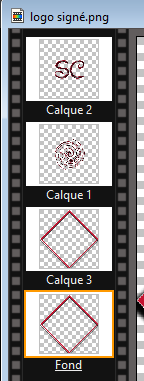
Sur fond - Filtre - déformation - spirale
sens antihoraire 49- signez si vous voulez
Calque - fusionnez tout et enregistrez en png.
Faites moi découvrir vos versions
Je les publierai avec plaisir ...
Ce tutoriel est de mon imagination. Une ressemblance avec un autre serait pure coïncidence.
Si vous désirez l'utiliser dans votre forum, m'en faire part par MP.
Si ce tuto vous a plu ou qu'il vous soit utile, vous pouvez en réaliser d'autres : rond, triangle, etc.... changer les couleurs aussi.
et utiliser dans menu les filtres ou masque ou 8bf qui vous plaisent le mieux (au choix).Pour voir vos ouvrages c'est ICI

Testé par Pauline - merci

-
Par C.Sylvie le 5 Mars 2021 à 14:54


Réalisé avec PhotFiltreStudio 10.14.1
--- matériel ---
Les tubes utilisés proviennent du net et je ne connais pas leur origine.
Si l'un des tubes vous appartient, merci de me le faire savoir : je mettrais un lien vers votre site
ou l'enlèverais (selon ce que vous désirez).Travaillez toujours sur des copies par précaution.
Pensez à enregistrer en pfi de temps en temps.
Si vous rencontrez un problème pour la réalisation de ce tuto, faites en moi part :
*********************************
Autorisation des Tubeurs
*********************************∴ Matériel One Drive
Merci Pauline pour ta gentillesse de bien vouloir tester mes tutoriels.

1- Fichier - nouveau document 700 X 600 peu importe la couleur
Calque - nouveau - ouvrir en tant que calque (la fillette)249360mercredi 12 aout- Calque - nouveau - ouvrir en tant que calque crayons couleurs coeur
Calque - ordre - descendre
2- Filtre - aplatir - photocopie
- Sur le fond, calque - nouveau - ouvrir en tant que calque texte "c'est la rentrée exporte"
clic droit sur vignette - PM X 0 Y 454 Larg 700 Haut. 155 - Avec outil baguette magique, Tolérance 30 - couleur cochée
- clic dans le blanc du mot
Edition - copier
Edition - coller sur calque 2
3- Sur calque 3 - calque - effet de bord déchiré
- clic droit sur vignette calque 1 fusionné avec calque inférieur
clic droit sur vignette calque 4 fusionner avec calque inférieur
clic droit sur sur vignette calque 2 fusionner avec calque inférieur
4- Sur calque 3 - double clic - ombre portée
- X 3 Y 3 Noir Opacité 100% Rayon 7
- Fusionner l'ombre
- Avec l'outil texte écrire : Chouette !
- Police Arial Black
- couleur 197.18.47 Gras Taille 9 angle (moins)-6
- Dans effet texte : Espacement 6
clic droit sur vignette PM X 59 Y 574
Calque droit sur vignette fusionner avec le calque inférieur - 5- Signez - Fusionner avec calque inférieur
Calque - exporter le calque - format PNG
... et voilà ... vous avez pris du plaisir ?! Alors faites moi découvrir vos versions
Je les publierai avec plaisir ...
Ce tutoriel est de mon imagination. Une ressemblance avec un autre serait pure coïncidence.
Si vous désirez l'utiliser dans votre forum, m'en faire part par MP.

Testé par Pauline

- Calque - nouveau - ouvrir en tant que calque crayons couleurs coeur
-
Par C.Sylvie le 25 Février 2021 à 15:59


Réalisé avec PhotoFiltreStudio 10.14.1
--- matériel ---
Les tubes utilisés proviennent du net, forum, site et je ne connais pas leur origine.
Si l'un des tubes vous appartient, merci de me le faire savoir : je mettrais un lien vers votre site
ou l'enlèverais (selon ce que vous désirez).Travaillez toujours sur des copies par précaution.
Pensez à enregistrer en pfi de temps en temps.
Si vous rencontrez un problème pour la réalisation de ce tuto, faites en moi part :
*********************************
Autorisation des Tubeurs
*********************************
- couleur AV 128 . 0 . 128
1- Fichier - nouveau document transparent 600X600
Tout sélectionner
Sélection - contracter de 40
Sélection - changer la forme - ellipse
Edition - contour et remplissage - remplir couleur blanc2- Fichier - ouvrir les marguerites : Edition - copier
Retour sur tag -
filtre - module externe - coller dedans
- Masquez la sélection
icône - symétrie verticale
3- Calque - nouveau - vierge transparent
Filtre - photo PNG "photoPNG23"
encadrement à 100%- Sélection PM X 0 Y 324 L 600 H 280 Forme Rectangle Cocher inverser

Edition - couper3bis- Avec la baguette magique Tolérance 30 Couleur décochée
clic dans le blanc du cadre au bord
Edition - contour & remplissage Contour de 1 couleur blanc - lisser décoché -
cochez remplir avec couleur AV
MASQUERCalque - nouveau - ouvrir en tant que caque Bord haut
Calque - PM : X (moins) -6 Y 3244- Sur fond - Calque - nouveau - ouvrir en tant que calque femme 68 CTB
Calque - dupliquer
fusionner calque 4 et 3
symétrie horizontale
Clic droit dans miniature PM X(moins) -53 Y(moins) -46 L 477
DOUBLE CLIC SUR VIGNETTE - OMBRE PORTée couleur gris foncé
fusionner l'ombre5- calque - nouveau - ouvrir en tant que calque chaton3
Calque - PM X 252 Y 335 Largeur 361
CALQUE - ORDRE - 1ER PLAN- sur fond - sélection - sélectionner le calque
Sélection - contracter de 5
Sélection - inverser
Edition - contour et remplissage - remplir couleur 0.34.0 (vert foncé)
6- Filtre - photomasque 33hvmask mode couleur #568149 ou 86.129.73

opacité 100% - Etirer le masque - Intervertir- Filtre - esthétique - contour progressive
opacité 100 noir épaisseur 50 diffusion

7- - Calque - fusionner tout
8- Calque - nouveau - ouvrir en tant que calque "tâches 130224042019754762
Calque - PM - automatique haut gauche Décocher les proportions L 113 H 220
- Calque - dupliquer
Icône symétrie horizontale
Calque - PM Auto Haut droite
9- Fusionner ces 2 calques
double clic - ombre portée X 2 Y 2 couleur AV 80% style diffusion- Filtre - couleur - raviver les couleurs
- Calque - fusionner tout
Image - mode - couleur RVB
10- Image - encadrement extérieur 3 couleur AVImage - Encadrement Extérieur 1 couleur blanc
Image - taille de l'image 650 de largeur
Signer - fusionner tout - ENREGISTRER en JPEG ... et voilà ... vous avez pris du plaisir ?! Alors faites moi découvrir vos versions
Je les publierai avec plaisir ...
Ce tutoriel est de mon imagination. Une ressemblance avec un autre serait pure coïncidence.
Si vous désirez l'utiliser dans votre forum, m'en faire part par MP.

Testé par Pauline

-
Par C.Sylvie le 25 Février 2021 à 15:52


Réalisé avec PhotoFiltreStudio 10.14.1
--- matériel ---
Les tubes utilisés proviennent du net, forum, site et je ne connais pas leur origine.
Si l'un des tubes vous appartient, merci de me le faire savoir : je mettrais un lien vers votre site
ou l'enlèverais (selon ce que vous désirez).Travaillez toujours sur des copies par précaution.
Pensez à enregistrer en pfi de temps en temps.
Si vous rencontrez un problème pour la réalisation de ce tuto, faites en moi part :FILTRES UTILISéS que vous pouvez trouver :
--- FILTRE ---
Unlimited - Tile Mirror
**********************************
Autorisations des Tubeurs
*********************************
1- Couleur n° 4 : 225.73.0 -- n°3 : 48.143.124 -- AR : 222.170.50 -- AV : 0.64.64

- Fichier - nouveau 800X600 blanc
- filtre 8bf Mehdi - wavy lab Bow 1 . 0 . 5 . 22
coul 1 - AR coul 2 - AV coul 3 n°3

2- calque - nouveau - ouvrir en tant que calque 77355351_o ctb
clic droit sur vignette - PM : X (moins) -25 Y 0 largeur 850- filtre unlimited - tile mirror - distortion (mirror horizontal) - par défaut
Calque - Dupliquer
3- Sur fond
calque - dupliquer
clic droit sur vignette calque 3 : ordre - mettre en premier plan- photomasque - 2f1e6b13 100% - transparent - étirer le calque -
- Double clic sur vignette calque 3 - ombre portée
- par défaut sauf opacité à 100%
4- calque - nouveau - ouvrir en tant que calque (Abeille)ctb KML_element13
iCÖNE SYMETRIE HORIZONTALE
Calque - PM : X 24 Y 20 L. 136 H. 139
Filtre - couleur - Inversion RVB : RVB-VRB
Double clic sur vignette - ombre portée par défaut5- calque - nouveau - ouvrir en tant que calque (arbre)1250147576_paysages_nikita
gommez watermark
Calque - PM : X 342 Y(moins) -1 Largeur. 500
MODE LUMINOSITE
calque - fusionner tout6- CALQUE - NOUVEAU OUVRIR EN TANT QUE CALQUE fillette dans tasse
gommez watermark
symétrie horizontale
Calque - PM : x 2 y 59 Largeur. 721
double clic sur vignette : ombre porté X (moins) -7 Y 0 coul.n°3
opacité à 60% Rayon 15
filtre - netteté - contour + net7- calque - nouveau - ouvrir en tant que calque miel et pot
Calque - PM : X (moins) -353 Y 76 L.868 H.879
Filtre - esthétique - contour 3D coul.1 blanc - coul.2 (128.128.128)
épaisseur 6 opacité 80 Haut gauche Adoucir
sélection - masquer
- Calque - fusionner tout
8- image - encadrement extérieur 10 AR
image - Encadrement extérieur 10 coul. n°4
image - encadrement extérieur 25 coul. n°3- avec baguette magique, sélectionné ce pourtour de 25 tolérance 30
- couleur décochée
Filtre 8bf - néology - Tunaround- menu filtre - effet optique - flou gaussien 20
menu filtre - esthétique - contour progressif 75% noir épaisseur 8 Aucun -

9- sélection - inverser
sélection - contracter 20
filtre - esthétique : ombre portée 3 X et Y noir 60% contour progressif- refaire l'ombre portée mais X et Y en négatif (-3..-3)
sélection - masquer - image - taille Largeur. 800 px
Signez - fusionnez tout - ENREGISTRER en JPEG ... et voilà ... vous avez pris du plaisir ?! Alors faites moi découvrir vos versions
Je les publierai avec plaisir ...
Ce tutoriel est de mon imagination. Une ressemblance avec un autre serait pure coïncidence.
Si vous désirez l'utiliser dans votre forum, m'en faire part par MP.

Testé par Pauline


Vos ouvrages sont ICI
-
Par C.Sylvie le 5 Février 2021 à 19:23

Réalisé avec PhotFiltreStudio 10.14.1
--- matériel ---
Les tubes utilisés proviennent du net, forum, site et je ne connais pas leur origine.
Si l'un des tubes vous appartient, merci de me le faire savoir : je mettrais un lien vers votre site
ou l'enlèverais (selon ce que vous désirez).Travaillez toujours sur des copies par précaution.
Pensez à enregistrer en pfi de temps en temps.
Si vous rencontrez un problème pour la réalisation de ce tuto, faites en moi part :
**********************************
Autorisations des Tubeurs
*********************************
Tout d'abord enregistrer ces formule Arithmétiques (joint dans le matériel).
- Soit dans votre programme PFS dans plugins.
- Soit dans votre disque externe - le dossier que vous avez créez pour PFS- Arithmétique
1- Fichier - ouvrir - LES 2 images Lune croissante
et Lune ronde
Image - Dupliquer et fermer les originaux2- Menu outils - modules externes - arithmétiques
- Clic sur ouvrir
Aller chercher vos formules que vous venez de télécharger :
- Assemblage fondu horizontal01
- La formule s'affiche
3- Clic sur prévisualiser
- Berk !!! ça ne me plaît pas
Alors clic sur effacer
puis clic sur Ouvrir et choisir la formule :
Assemblage fondu horizontal03 - ouvrir
4- La formule s'affiche
Prévisualiser
OK5- Filtre - Encadrement - Diapositive
- 100% - épaisseur 3 - coul. 190.190.190
- Flou et arrondi léger
Signer - fusionner - Enregistrer en JPEG
**************
1bis- Fichier - ouvrir Bouddha ciel et Bouddha texte
Image - Dupliquer et fermer les originaux.- Refaire les mêmes manip.
(outil - module externe - Arithmétiques)
2bis- mais cette fois choisir la formule :
Assemblage Fond Vertical02
- prévisualiser
Je préfère avec les images inversées
3bis- Clic droit sur l'image pour la faire glisser au bord de l'autre
prévisualiser
OK4bis- Filtre - Encadrement - Diapositive
- 100% - épaisseur 3 coul. 190.190.190
- Flou et arrondi léger
Signer - fusionner - Enregistrer en JPG....... et voilà ... vous avez pris du plaisir ?! Alors faites moi découvrir vos versions
Je les publierai avec plaisir ...
Ce tutoriel est de mon imagination. Une ressemblance avec un autre serait pure coïncidence.
Si vous désirez l'utiliser dans votre forum, m'en faire part par MP.

Testé par Pauline
-
Par C.Sylvie le 4 Février 2021 à 20:43

Réalisé avec PhotFiltreStudio 10.14.1
--- matériel ---
Les tubes utilisés proviennent du net, forum, site et je ne connais pas leur origine.
Si l'un des tubes vous appartient, merci de me le faire savoir : je mettrais un lien vers votre site
ou l'enlèverais (selon ce que vous désirez).Travaillez toujours sur des copies par précaution.
Pensez à enregistrer en pfi de temps en temps.
Si vous rencontrez un problème pour la réalisation de ce tuto, faites en moi part :
FILTRES UTILISéS que vous pouvez trouver :--- FILTRE ---
8bf Carolaine and sensibility
Unlimited - Graphic plus
les masques sont de la création Tine
Police BaroqueScript (fournie dans matériel) à placer dans windows : fonts
**********************************
Autorisations des Tubeurs
*********************************Matériel avec OneDrive

1- 3e couleur 128-0-0
AR 255 - 255 - 0
AV 157 - 149 - 136- Nouveau document 900 X 600 3e couleur (bordeaux)
ouvrir jolie fillette5295
icône rotation 90 horaire - Edition - copier (garder cette image de côté)
sur tag Edition - coller
clic droit sur vignette Transformation paramétré
échelle 125° - angle 32,80- Calque - Dupliquer
Calque - Transformation - rotation 90° antihoraire
Fusionner calque 2 et 1
2 - Filtre - effet optique - flou radial 12
Filtre - effet optique - flou gaussien 40
Filtre - relief - relief
Edition répéter relief
Mode Luminosité - 3- Calque - nouveau - vierge couleur ARplan
- Masque Tine 316 100% transparent - étirer le masque
Mode lumière dure et mettre opacité 50% - Calque - nouveau - vierge couleur AVplan
Masque Tine 112 100% transparent répéter masque
Mode maximum
Filtre - relief - relief - 4- l'image devrait ressembler à ça :
- Calque - Fusionner tout
- 5- masque Tine 196 COULEUR AVplan éTIRER MASQUE et intervertir
- Sur l'image de la fillette mise de côté
clic sur la petite flèche rouge pour remettre l'image droite
- Edition copier
sur tag Edition - coller
6- Icône Symétrie horizontale
clic droit sur vignette calque PM X 540 Y 40 Largeur 338- clic une fois sur l'icône Saturation +
- double clic gauche sur vignette
ombre portée X 6 Y(moins) -9 60% Rayon 20 COUL AVplan - 7- SUR VIGNETTE FOND :
- Filtre - Unlimited - Graphic plus - Quick Tile 1 (par défaut)
128 - 128 - 128
Filtre - Unlimited Graphic plus - Cross shadows (par défaut)- Calque - fUSIONNER TOUT
- 8- IMAGE : encadrement extérieur 2 NOIR
Image : encadrement - extérieur 3 ARplan
Image: encadrement - extérieur 2 NOIR
Image ; Encadrement Extérieur 30 AVplan- Avec baguette magique, sélectionner ce pourtour
- tolérance 0 - couleur décochée
Filtre - 8bf - carolaine and sensibility - CS Hlines (par défaut)
3 - 0 - 10- 9- Sélection - inverser
- Filtre - esthétique - contour progressif
80% NOIR épais 10 Extérieur flou - Masquer la sélection
- 10- OUTIL TEXTE écrire Jolie Fillette
police : Baroque Script Taille 35 COUL. AVplan
dans effet : ombre (moins) -1 . (moins) -1 NOIR 100% lissé rayon 2
- SUR CALQUE TEXTE / CONVERTIR le texte en calque image - fusionner l'ombre
11- Dupliquer - fusionner les 2 calques texte
double clic - ombre portée X 1 . Y 1 ARplan 60% rayon 10
Le positionner en haut à gauche à peu près comme moi
Réglage - Luminosité 40%
Rouge : 43%
Vert : -24%
Bleu : -20%
12- Calque - TOUT FUSIONNER
- IMAGE ; encadrement Ext. 3e couleur 2px
- Calque - nouveau - ouvrir en tant que calque 9mmbmc8s9af
gommer le watermark
13- CLIC DROIT sur vignette : transformation paramétrée 50%
PM : X180 Y 339- Ombre portée (moins) -7 . 0 80% NOIR
- TOUT FUSIONNER
IMAGE - taille image 850 px
Signé, fusionner et enregistrer en JPG....... et voilà ... vous avez pris du plaisir ?! Alors faites moi découvrir vos versions
Je les publierai avec plaisir ...
- Ce tutoriel est de mon imagination. Une ressemblance avec un autre serait pure coïncidence.
Si vous désirez l'utiliser dans votre forum, m'en faire part par MP.

Testé par Pauline
Vos ouvrages sont ICI
>
- Nouveau document 900 X 600 3e couleur (bordeaux)
-
Par C.Sylvie le 24 Janvier 2021 à 22:59


Réalisé avec PhotFiltreStudio 10.14.1
--- matériel ---
Les tubes utilisés proviennent du net et je ne connais pas leur origine.
Si l'un des tubes vous appartient, merci de me le faire savoir : je mettrais un lien vers votre site
- ou l'enlèverais (selon ce que vous désirez).
Travaillez toujours sur des copies
- Pensez à enregistrer en pfi de temps en temps.
Si vous rencontrez un problème pour la réalisation de ce tuto, faites en moi part :
- FILTRES UTILISéS que vous pouvez trouver :
- Filtre Unlimited Graphic plus
*********************************
*********************************

- 1 - Fichier OUVRIR tZY-1w1ANKN1rjOEbfyWGs-IWFI
- Calque - insérer nouveau fond transparent
- Sur calque avec baguette magique - Tolérance zéro, couleur coché - sélectionner le noir
- Edition couper
2 - Calque - Fusionner tout
- A côté, ouvrir le cadre 742872Image10.png
- Sur la première image - Edition copier
- Sur l'image cadre 742872Image10.png - Edition coller
- Clic droit sur vignette PM Automatique centre - Décocher conserver les proportions
- L 552 H 553
3 - Calque insérer nouveau fond transparent
- Clic droit sur vignette Calque 1 - ordre - descendre
- Sur calque 1 - Filtre - couleur - coloriser - violet
- Calque - effet de bord - lissé
- édition - répéter effet
4 - Filtre - couleur - raviver les couleurs
Sur fond
- calque, nouveau- ouvrir en tant que calque image 14 (soleil)
- clic droit sur la vignette calque 3 - Transformation Paramétrée - Echelle 145%
- Sur calque 2 - double clic - ombre portée par défaut sauf opacité 100%
- Calque - fusionner l'ombre
- Refaire l'ombre en négatif
5 - Sur calque 3 - Icône Histogramme Maximum 190
- Filtre Unlimited - graphic plus - cross shadow par défaut sauf intensity 60
- Calque - fusionner tout
- Filtre - Encadrement - Cadre simple
- opacité 100% - noir - épaisseur 2
- OK
- SIGNER ... ENREGISTRER en PNG ... et voilà ... vous avez pris du plaisir ?! Alors faites moi découvrir vos versions
Je les publierai avec plaisir ...

Ce tutoriel est de mon imagination. Une ressemblance avec un autre serait pure coïncidence.
Testée par Pauline


Vos ouvrages sont ICI
-
Par C.Sylvie le 20 Janvier 2021 à 23:48
Réalisé avec PhotFiltreStudio 10.14.1
--- matériel ---
Les tubes utilisés proviennent du net, forum, site et je ne connais pas leur origine.
Si l'un des tubes vous appartient, merci de me le faire savoir : je mettrais un lien vers votre site
ou l'enlèverais (selon ce que vous désirez).Travaillez toujours sur des copies par précaution.
Pensez à enregistrer en pfi de temps en temps.
Si vous rencontrez un problème pour la réalisation de ce tuto, faites en moi part :
FILTRES UTILISéS que vous pouvez trouver :
--- FILTRE ---
8bf - mehdi wavy lab 1.1
8bf - AP Distort
8bf - mehdi wavy lab
8bf - Simple
8bf - AP Lines- 1 tube de wieskes

*********************************
Autorisation des Tubeurs
*********************************
Matériel OneDrive

- 1 - Couleurs : position 4 - 72.83.66
position 3- 137.154.126
2 AR- 189.210.172
1 AV- 204.119.79
2 - Nouveau document 800X600 blanc
Filtre 8bf Mehdi - wavy lab 1.1
Style bow fréquence 8 - angle 90 -
offset 90 - curvat 8
colorie dans les petits carrés coul.4 puis 3 puis 4 puis 2 AR- Filtre 8bf AP Distort - distort sliced turn
Twirl - Turn 10 - slice 50
3 - Calque - nouveau - vierge blanc
Filtre 8bf mehdi - wavy lab
Radial - fréquence 5 - déviation 65 - offset 90
colorie 4 puis 1 AV puis 3
Filtre 8 bf simple - pizza slice mirror
Filtre 8 bf simple - top bottom wrap
Filtre 8bf simple - 4 way average
4 - mode du calque - produit
Filtre - relief - relief5 - calque - nouveau - ouvrir en tant que calque PRINTEMPS
calque - centrer dans l'image
mode luminosité opacité 90
Calque - tout fusionner6 - Calque - nouveau- vierge de couleur 2 AR
- photomasque - ALLER CHERCHER 2a0980c1
opacité 100 transparent étirer le masque
7 - Filtre 8bf - AP [Lines] Lines Silverlinning
line options : vertical
10.12.12.0.0.0- Double clic gauche sur vignette - ombre portée X 0 Y 5 noir opacité 100 rayon 20
8 - Calque - nouveau - vierge couleur 2 AR
Photomasque, avec le même masque 2a0980c1 cliquer sur icône 90°-
Filtre 8bf AP [Lines] Lines silverlinning
zag across
15.5.15.0.0.0
- fusionner calque 2 et 1 ⇒⇒(le calque 2 prend l'ombre du calque 1)⇐⇐
mode minimum
9 - Calque - nouveau - ouvrir en tant que calque Canelle 5.1 (le fauteuil)
Calque - PM X65 Y 35 larg.184 haut.147
filtre - couleur - inversion RVB -> BRV opacité 60
10 - Calque - nouveau - ouvrir en tant que calque tzfb7vpl34 (vieille femme)
gommer watermark
Calque - PM X 425 Y 116 Larg. 375 Haut. 488- Double clic sur vignette - ombre portée
- X 5 Y 0 Noir 100% rayon 10
11 - Calque - nouveau - ouvrir en tant que calque ch.coeur1mca (déco)
clic droit sur vignette transformation paramétrée Echelle 70
Calque - PM X90 Y288- Double clic sur vignette - OMBRE PORTéE X 7 - Y 7 NOIR 100% rayon 1
calque - tous fusionner
12 - image - encadrement extérieur 2 px- noir
5 px- coul.1 AV
2 px- noir
5 px- coul.3
2 px- noir- 30 px- blanc
- 2 px- noir
5 px- coul.3
2 px- noir
5 px- coul.1 AV
2 px- noir - Avec la baguette magique tolérance 0 couleur décochée - sélectionner le pourtour blanc
Filtre - esthétique - ligne balayage - lignes noires
13 - Filtre - bruit - ajouter bruit - quantité 100 uniforme
Filtre - relief - relief
sélection- tout masquer- Image - taille 800 px
Signé - fusionner tout - ENREGISTRER en JPG ... et voilà ... vous avez pris du plaisir ?! Alors faites moi découvrir vos versions
Je les publierai avec plaisir ...
Ce tutoriel est de mon imagination. Une ressemblance avec un autre serait pure coïncidence.
Si vous désirez l'utiliser dans votre forum, m'en faire part par MP.

Testé par Pauline

 Suivre le flux RSS des articles de cette rubrique
Suivre le flux RSS des articles de cette rubrique
- 1 tube de wieskes